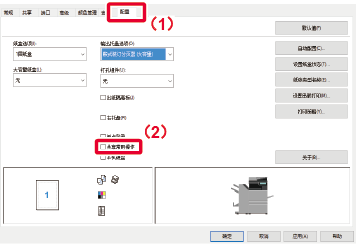可将打印时在每个标签上配置的设置保存为常用操作。以一个指定的名称保存常用的设置或复杂的颜色设置便于您在下次需要使用时选择这些设置。
可从打印机驱动程序首选项窗口的任何标签上保存设置。保存时会列出每个标签上配置的设置,使您可以检查所保存的设置。
从应用程序的打印窗口中选择机器的打印机驱动程序,然后单击[首选项]按钮。
创建打印设置。
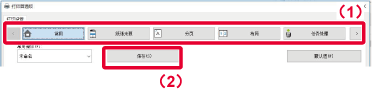
检查并保存设置。
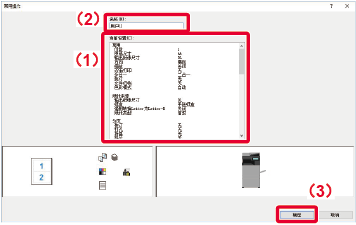
只需单击一次即可指定保存的常用操作,将常用设置或复杂的颜色设置应用到打印。
从应用程序的打印窗口中选择机器的打印机驱动程序,然后单击[首选项]按钮。
选择常用操作设置。
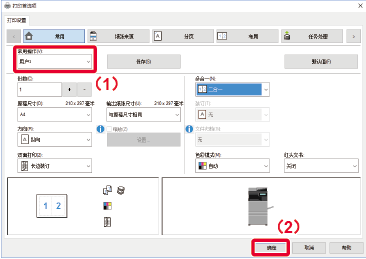
开始打印。
可以变更打印机驱动程序的默认设置。
从应用程序中执行打印时的打印机驱动程序首选项窗口中所做变更会恢复为退出应用程序时在此处所指定的默认设置。
单击[开始]按钮,选择[设置]→[设备]→[打印机和扫描仪]。
单击机器的打印驱动程序名称并单击[管理]。
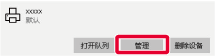
单击[打印首选项]。
配置设置,然后单击[确定]按钮。
关于设置的说明,参阅打印机驱动程序帮助。将本机用作共享打印机时,如果在共享服务器的打印机驱动程序中设置了“常用操作”,此设置也可用于共享目的地。

单击[开始]按钮,选择[设置]→[设备]→[打印机和扫描仪]。
单击机器的打印驱动程序名称并单击[管理]。
单击[打印机属性]。
配置共享设置。
 。
。